IPad iPhone Fotoğraf Nasıl Transfer (7 Yolları)
Apple Destek Toplulukları iPad iPhone fotoğraf aktarmak konusunda tartışmalar sıklıkla vardır, MacRumors Forum, Yahoo Answers, Answers.com, v.b. İşte bunlardan birkaçı:
"Nasıl benim iPad benim iPhone fotoğraf aktarırım? Ne kablolar resimleri aktarmak için iPhone ve iPad uyumlu hale getirmek için gerekli olan?"
"Ben bir iPhone var 6 ve benim yeni iPad Air benim fotoğraf / videoları aktarmak istiyorum. IPhone fotoğraf aktarmak nasıl 6 iPad Air?"
"Ben benim iPhone fotoğrafları aktarmak istiyorum 4 hala iOS6 üzerinde çalışan, Benim iPad 3gen için iOS7 üzerinde çalışıyor olduğunu. Nasıl yaparım? Ben transferini ve eğer öyleyse kolaylaştırmak için bir uygulama indirmek gerekiyor mu, hangi kullanmak için en iyi uygulama? Nasıl benim iPhone fotoğraf aktarırım 4 Benim iPad 3 Bluetooth üzerinden?"
Aslında, iPhone iPad fotoğraf almak için birçok etkili yöntem vardır. Bu eğitimde, Ben sık sık iPad iPhone fotoğrafları aktarmak için kullanılan hemen hemen tüm mevcut yolları ele alacağız:
- Telefon Transferi iPad iPhone fotoğraf aktarmak
- IPhone PC Suite ile iPad, iPhone fotoğraf aktarmak
- Havadan ile iPad iPhone fotoğrafları alın
- IPhoto ile iPad iPhone fotoğraf gönderme, Görüntü Yakalama, veya Aperture
- ICloud Fotoğraf Kütüphanesi ile iPad iPhone Sync fotoğrafları
- Fotoğraf Çayı ile iPad iPhone fotoğrafları paylaşın
- E-posta ile iPad, iPhone fotoğrafları taşıyın
Ile iPad iPhone Fotoğraf Transferi Telefon Transferi
IPhone fotoğrafları aktarmak için de geçerlidir 6 Artı, iPhone 6, iphone 5s, iPhone 5c, iPhone 5, iphone 4s, iPhone 4 iPad Air veya iPhone 3GS 2, iPad Air, Retina ekran iPad (iPad 4), Yeni iPad (iPad 3), iPad 2, iPad 1st gen, ipad mini 3, Retina ekran ile iPad Mini (ipad mini 2) ve iPad Mini 1st gen.
Şeyler ihtiyacınız:
The Telefon transferi MobileTrans;
Onların kablolar ile iPhone ve iPad;
Bir Mac veya PC.
Avantajları:
- Bu en kolay yolu hiç iPad iPhone fotoğrafları aktarmak için var: sadece tek bir tıklama gereklidir.
- ITunes ile bilgisayardan senkronize Fotoğraflar da iPad iPhone transfer edilebilir.
- Yeni iPad bir iPhone fotoğraf kopyalamak için gereken zaman oldukça yararlıdır, özellikle acemi için.
Dezavantajları:
IPhone tüm resimler iPad transfer edilecek, istediğiniz gibi fotoğraf veya albümleri seçemezsiniz.
MobileTrans kolay kullanımlı telefon için Telefon veri transferi yazılım. Bu kişileri taşımanıza olanak sağlar, mesajlar, Fotoğraf, arama geçmişi, müzik, videolar, uygulamalar, Herhangi arasındaki takvim ve benzeri 2 BlackBerry, Nokia Symbian, iOS, Yalnızca Android cihazlar ve bilgisayarlar 1 tık. Ek olarak, Bu telefon yönetim programı diğer güçlü özellikleri sürpriz olabilir: geri yükleme verileri 7 yedekleme dosyaları çeşitleri, Telefon verilerini yedekleme, ve eski telefonlarda verileri silerek. Bu iPad iPhone fotoğraf aktarma güçlü özellikleri de açıkça kaplıdır var olduğunu Telefon transferi.
Diyelim ile sadece iPad iPhone fotoğrafları aktarmak için nasıl 1 kullanarak tıklayın Telefon transferi telefon:
- İndir, yüklemek ve Mac veya PC üzerinde yazılımı çalıştırmak.
- USB kabloları ile bilgisayara iPad ve iPhone hem bağlayın cihazlarla geldi.
- Telefon transferi ilk penceresinde, Soldaki "Telefonu Telefon Transferi" modunu seçin.

- IPhone ve iPad hem yazılımı tarafından tespit edildiğinde, Bunlardan biri hedef aygıt olarak başka kaynak cihazı olarak görünür ve olacak.

- IPad iPhone fotoğraf göndermek için, iPhone solda olduğundan emin olun ve iPad sağda lütfen. IPad solda ise, konumunu değiştirmek için merkezi "çevirin" tıklayınız 2 cihazlar.
- Merkezi veri türlerini seçin. Biz öğretici iPad iPhone fotoğrafları aktarma bahsediyoruz yana, "fotoğraf" önünde kutuyu işaretleyin.
- "Start Copy" iPhone iPad fotoğrafları senkronize başlamak için tıklayın.

Eğer daha fazla iPad üzerinde önceden fotoğrafları gerekmiyorsa, iPad fotoğraf transferi iPhone önce "Verileri temizle kopya öncesi" seçeneğini kontrol edebilirsiniz.
Kısa bir süre sonra, Fotoğraf başarıyla iPad iPhone aktarılır, ve iPad "Fotoğraflar" app tüm fotoğrafları bulabilirsiniz.
Ile iPad iPhone Resimleri aktar iPhone PC Suite
IPhone fotoğraf aktarmak için çalışır 6 Artı, iPhone 6, iphone 5s, iPhone 5c, iPhone 5, iphone 4s, iPhone 4 iPad Air veya iPhone 3GS 2, iPad Air, Retina ekran iPad (iPad 4), Yeni iPad (iPad 3), iPad 2, iPad 1st gen, Retina ekran ve iPad mini ile iPad Mini 1st gen.
Şeyler ihtiyacınız:
IPad fotoğraf transferi iPhone iPhone PC Suite;
IPhone ve iPad;
The 2 kablolar iPhone ve iPad ile geldi;
Bir Mac veya Windows Bilgisayar.
Avantajları:
1. Tüm fotoğrafları ve resimleri taşımanıza olanak sağlar (dahil fotoğrafları çekilen, ekran alınan, görüntülerin kaydedileceği, video çekim, iTunes'dan senkronize resimler) iPhone'dan iPad'e.
2. Eğer seçici iPad iPhone fotoğraf aktarmak için verir.
3. Hemen hemen tüm iPhone destekler, iPad ve iPod modelleri.
Dezavantajları:
Bir bilgisayar gereklidir, Böylece uygulanan sahneler sınırlıdır.
iPhone PC Suite güçlü bir iPad, iPhone ve iPod veri yönetimi yarar. Bununla, Senkronize ve yedekleme iPhone edebiliyoruz, iPad & iPod, iOS cihazlar arasında dosya transferi, ve iDevices verileri yönetmek. Bu iPhone PC Suite iPad iPhone fotoğraf aktarmak için ideal bir araç olduğunu açıkça var.
Sadece adımları izleyin:
- Bedava indir ve iPad fotoğraf transferi iPhone yüklemek iPhone PC Suite.
- Aç iPad transferi iPhone Bilgisayarınızda, ve verilen Yıldırım kullanarak bilgisayara sahip cihazlar hem bağlamak (veya dock) USB kabloları.
- Senin "XXX iPhone" başlığı altında çift tıklayarak "Fotoğraflar" tarafından (iPhone ismi) Sol sütundaki, Sağda tüm resim klasörlerini göreceksiniz.

- Eğer Ctrl "ile iPad aktarmak istediğiniz klasörlerde klasör veya resimleri seçin (Mac ⌘Command)Mac, Windows Explorer veya Finder gibi "ya da" Shift "klavye kısayolları, ve ardından bağlam menüsünden veya üst gezinme çubuğunda ve "XXX iPad" select "ver" tıklayın (iPad ismi) Hedef olarak.

Yakında, iPhone'da tüm resimler iPad görünecektir. Yani ona orada hepsi.
Havadan ile iPad iPhone Fotoğraf Al
Bu yöntem, iPhone fotoğrafları almak için kullanılır 6 Artı, iPhone 6, iphone 5s, iPhone 5c ve iPhone 5 iPad Air 2, iPad Air, Retina ekran iPad (iPad 4), ipad mini 3, Retina ekran ile iPad Mini (ipad mini 2) ve iPad Mini 1st gen.
Şeyler ihtiyacınız:
IPhone (iPhone 5 veya daha sonra) iOS çalışan 7 veya daha sonra;
IPad (iPad 4 veya daha sonra) veya iPad Mini (1st gen ya da geç) iOS çalışan 7 veya daha sonra.
Dezavantajları:
- Hem kaynak ve hedef cihaz modelleri sınırlıdır: iPhone ve iPad modelleri sadece küçük bir parçası desteklenmektedir.
- Her iki cihaz iOS çalıştırmanız gerekir 7 veya daha sonra.
- Sadece Kamera Roll fotoğrafları ve "My Photo Buhar" (dahil Fotoğrafların çekildiği, ekran yakalanan ve görüntüler kaydedilir) havadan iPad'e iPhone gönderilebilir. Apple havadan ile iPad iTunes senkronize resimleri aktarmak için izin vermez.
Avantajları:
1. Hiçbir bilgisayar yakın kullanılabilir olduğunda iPad iPhone fotoğrafları aktarmak için en kolay yolu.
2. Hayır USB kablosu gereklidir.
Havadan Apple kullanıcıları fotoğrafları paylaşmak için güçlü bir araçtır, videolar, web siteleri, yerleri, Yakındaki Apple cihazlar arasında kablosuz fazla.
Burada havadan ile iPad iPhone fotoğrafları almak için adımlar:
- IPhone ve iPad hem "havadan" Enable:
Ana ekranın altından yukarı doğru kaydırın;
Control Center'daki "havadan" dokunun ve seçenekler arasından "Everyone" seçeneğini.
- Aç "fotoğraf" iPhone uygulaması.

- Ekranın sağ üst köşesinde bulunan "Seç" dokunun, ve iPhone iPad göndermek istediğiniz fotoğrafları ve resimleri seçmek.
- "Paylaş" dokunun veya
 .
. - IPhone'dan fotoğrafları paylaşmak istediğiniz yakındaki iPad adına dokunun.

- IPad fotoğraflardan oluşan bir önizleme ile bir uyarı alacaksınız, Sadece dokunun iPad fotoğraf kaydetmek için "Kabul".

Şimdilik, başarıyla iPad iPhone fotoğrafları aktardığınız.
IPhoto ile iPad iPhone Fotoğraflar Gönder, Görüntü Yakalama, veya Aperture
Yöntem iPhone fotoğrafları göndermek için kullanılabilir 6 Artı, iPhone 6, iphone 5s, iPhone 5c, iPhone 5, iphone 4s, iPhone 4, iPhone 3GS, iPad Air iPhone 3G ve iPhone 1 gen 2, iPad Air, Retina ekran iPad (iPad 4), Yeni iPad (iPad 3), iPad 2, iPad 1 gen, ipad mini 3, Retina ekran ile iPad Mini (ipad mini 2) ve iPad Mini 1 gen.
Şeyler ihtiyacınız:
- iPhoto, Görüntü Yakalama, veya Aperture
- iTunes
- IPhone ve iPad
- Bir Mac bilgisayar
- Verilen Yıldırım (veya dock) USB kablolarına bilgisayara ve iPad bağlamak iPhone için
Avantajları:
Bu tamamen ücretsiz bir yoldur.
Dezavantajları:
- Biraz karışık: Diğer yollar ile karşılaştırıldığında, Daha fazla araç ve adımlar gerekli.
- IPhone ile çekilen iPhone ve görüntülerin dahili kamera ile çekilen Sadece fotoğraflı iPad iPhone gönderilebilir. IPhone iTunes senkronize edilmiş fotoğraflar ve resimler desteklenmez.
- Fotoğraf artık iPad ihraç edilemez, böylece iPad ile senkronize edilmiş fotoğraflar yerine My Photo Stream Fotoğraf Kütüphanesi klasöründe konacak.
- iPhoto, Görüntü Yakalama, ve Diyafram Mac için mevcuttur.
- Zaten daha önce iPad fotoğraf senkronize ve şimdi fotoğrafları iPhoto değilseniz, Görüntü Yakalama, veya Aperture artık app, iTunes ile senkronize edildikten sonra, Daha önce iPad ile senkronize fotoğrafları kaybedersiniz.
Her iki iPhone ile, Görüntü Yakalama veya Aperture, Eğer bilgisayarınıza kolayca iPhone fotoğraf aktarabilirim. Tüm fotoğraflar ithal edildiğinde, iPad bilgisayarınızdan fotoğrafları aktarmak için iTunes'u kullanmanız gerekir.
Adımlar:
- Indirin ve yükleyin iPhoto, Bilgisayarınızdaki Görüntü Yakalama veya Aperture.
- En son iTunes bilgisayarınızda yüklü olduğundan emin olun.
- Bilgisayara iPhone bağlamak.
- IPhoto ile bilgisayara iPhone üzerinde fotoğraf aktarmak, Görüntü Yakalama veya Aperture.
Burada bir örnek olarak Görüntü Yakalama alacak:
- Cihaz açıkken ve parola kilitli olduğundan emin olun.
- Görüntü Yakalama uygulamasında, Cihazlar listeden iPhone'u seçin.
- IPad iPhone aktarmak istediğiniz fotoğrafları seçin, ve bilgisayara aktarmak için "Al" butonuna tıklayınız. Eğer iPad tüm iPhone fotoğrafları göndermeniz gerekiyorsa, doğrudan "Import All" menüsünü kullanın lütfen.
- IPhone çıkarın ve bilgisayara iPad bağlantı.
- ITunes'u açın.
- Bulun ve iTunes iPad seçin.

- Sol sütunda vurgulayın "Fotoğraflar"
- Yanındaki kutuyu işaretleyin “Den Sync Fotoğrafları” Sağdaki.
- IPhoto Seçin, Görüntü Yakalama veya Aperture hangi açılır menüden önce iPhone fotoğrafları senkronize etmek
- Tüm fotoğrafları ya da sadece seçilmiş olanları eşitlemek Seç.
- Hit "Uygula" ve sonra tüm fotoğrafları iPad gönderilecektir.
Yöntem çoğu Apple kullanıcıları için biraz karmaşık olsa da, Bu yöntemi kullanarak iPad iPhone fotoğraf göndermek için tamamen ücretsiz.
ICloud Fotoğraf Kütüphanesi ile iPad iPhone Sync Fotoğrafları
Bu şekilde iPhone fotoğrafları senkronize uygulanabilir 6 Artı, iPhone 6, iphone 5s, iPhone 5c, iPhone 5 ve iPhone 4S (iOS çalışan 8.3 veya daha sonra) iPad Air 2, iPad Air, Retina ekran iPad (iPad 4), Yeni iPad (iPad 3), iPad 2, ipad mini 3, Retina ekran ile iPad Mini (ipad mini 2) ve iPad Mini 1 gen (iOS çalışan 8.3 veya daha sonra).
Şeyler ihtiyacınız:
- IPhone ve iPad
- Bir iCloud hesabı
- WiFi ağı
Avantajları:
- Tamamen ücretsiz;
- iCloud Fotoğraf Arşivi iPhone ve iPad depolama alanından tasarruf edecek, Fotoğraf Çayı ile karşılaştırıldığında.
- IPad iPhone video göndermek için destekler, My Photo Stream karşılaştırıldığında.
Dezavantajları:
- iCloud Photo Library iOS ile kullanılabilir 8.3 ve Yosemite 10.10.3 veya daha sonra.
- Bu iCloud Fotoğraf Kitaplığı'nın iPhone fotoğraf yüklemek ve iPad onları indirmek için çok zaman alır.
- ICloud Fotoğraf Kitaplığı'nın yüklenen fotoğraflar iCloud depolama tahsis kullanır, ancak, iCloud ücretsiz depolama sadece 5GB olan.
- ICloud Fotoğraf Arşivi iPhone ve iPad etkinleştirildiğinde, Artık iTunes üzerinden iPhone ve iPad için bilgisayarınızdaki fotoğrafları senkronize edemiyor. Daha ne, iCloud Fotoğraf Library açtığınızda iPhone ve iPad'de iTunes üzerinden PC ya da Mac senkronize resim ve albümleri silinecektir.
- IPhone ve iPad Her ikisi de aynı Apple kimliği ile iCloud oturum açmış olmanız gerekmektedir, Böylece iPhone ve iPad'de fotoğrafları tamamen aynı olacak.
iCloud Photo Library Apple kullanıcıları birden fazla cihaz arasında fotoğraf ve video paylaşmak için yeni bir bulut hizmeti. IOS cihazının kamera ile çekilen tüm fotoğraflar ve videolar, İnternetten kaydedilen cihaz ve görüntüleri çekilen ekran görüntüleri iPhone güncel tutacak, iPad, iPhone Fotoğraf Kütüphanesi ile iPod touch ve Mac etkin.
IPhone Fotoğraf Kütüphanesi kullanarak iPad iPhone fotoğrafları senkronize etmek, iPhone ve iPad aynı iCloud hesabı kullandığınızdan emin olun lütfen. ICloud hesabınıza giriş yapmadıysanız, Ayarlar gidin > iCloud ilk Apple kimliğinizi ve şifrenizi girin. Sonra sırasıyla iPhone ve iPad hem iCloud Fotoğraf Kütüphanesi etkinleştirmek için aşağıdaki adımları izlemeniz gerekir:

- IPhone ve iPad Lansman "Ayarlar" app;
- "ICloud" ve ardından "Fotoğraf" dokunun;
- "ICloud Fotoğraf Arşivi" seçeneği açın;
Daha önce iTunes ile iPad veya iPhone fotoğraf senkronize varsa, Eğer cihazınızdan fotoğrafları kaldırmak istenecektir.
Eğer iPhone veya iPad depolama alanından tasarruf etmek gerekirse, Sadece "Optimize iPhone / iPad Depolama" seçeneğini geçiş.
"ICloud Fotoğraf Arşivi" başarıyla etkinleştirildiğinde, Eğer iPhone iCloud Fotoğraf Kitaplığı'nın yüklenen ve sabırla iPad indiriliyor tüm fotoğraflar için beklemek gerekecektir. Eşitleme bittiğinde, Eğer iPad "Fotoğraflar" app iPhone senkronize tüm fotoğrafları bulabilirsiniz.
Yani tüm adımları iCloud Fotoğraf Kitaplığı'nın aracılığıyla iPad iPhone fotoğrafları senkronize etmek var.
Fotoğraf Çayı ile iPad iPhone paylaşın Fotoğrafları
Metot kullanılarak, iPhone'dan fotoğrafları paylaşmak mümkün 6 Artı, iPhone 6, iphone 5s, iPhone 5c, iPhone 5, iphone 4s, iPhone 4 ve iPhone 3GS (iOS çalışan 5.1 veya daha sonra) iPad Air 2, iPad Air, Retina ekran iPad (iPad 4), Yeni iPad (iPad 3), iPad 2, iPad 1 gen, ipad mini 3, Retina ekran ile iPad Mini (ipad mini 2) ve iPad Mini 1 gen (iOS çalışan 5.1 veya daha sonra).
Şeyler ihtiyacınız:
- IPhone ve iPad
- Bir iCloud hesabı
- WiFi ağı
Avantajları:
- Tamamen ücretsiz.
- ICloud Fotoğraf Kütüphanesi ile karşılaştırıldığında, Photo Stream iCloud depolama alanı almayacağız.
- Fotoğraf Çayı açılması iTunes senkronizasyon fotoğrafları etkilemez.
Dezavantajları:
- Photo Stream iPhone'da kullanılabilir, iPad veya iPod touch iOS çalışan 5.1 veya daha sonra.
- ICloud yüklenecektir etkin olmuştur Fotoğraf Çayı sonra alınır Sadece fotoğraflı.
- Photo Stream sadece tutar 1000 Geçmişte meydana gelen en son fotoğraf ya da fotoğraflar 30 günler, Hangisi daha iyiyse.
- Fotoğraf Stream fotoğrafları iPhone ve iPad depolama karşı saymak.
- Fotoğraf iCloud yüklenen ve daha sonra iPad'e indirilen edilmelidir beri uzun bir süre beklemeniz gerekebilir. Geçen süre ağının hızı ve fotoğrafların miktarına bağlıdır.
- IPhone ve iPad Her ikisi de aynı iCloud hesabı kullanmanız gerekir.
- IPad "My Photo Stream" in indirilen fotoğrafları tam çözünürlükte değil, Onlar cihaz için optimize edilmiş olan.
- Photo Stream iPhone iPad videoları paylaşmak olamaz, iCloud Fotoğraf Kütüphanesi aksine.
- Photo Stream sadece fotoğrafları depolayan 30 günler, sonra fotoğraf iCloud silinecektir. Böylece, Eğer daha uzun bir süre cihazınızda fotoğraf tutmak istiyorsanız, Eğer "Kamera Roll" klasörüne fotoğrafları kaydetmek gerekebilir.
Photo Stream çalıştırıldığında, Yeni fotoğraflar otomatik olarak Wifi ile internete bağlı iOS cihazdan iCloud yüklenecektir. Photo Stream etkin olan fotoğrafları otomatik olarak diğer iOS cihazlar görünecektir. ICloud Fotoğraf Kütüphanesi ile iPad, iPhone fotoğrafları senkronize gibi, Fotoğraf Deresi aracılığıyla iPad iPhone fotoğrafları paylaşmak üzere size iPhone ve iPad'de aynı iCloud hesabına giriş yapmalısınız. IPad iPhone fotoğrafları Fotoğraf Çayı açmak ve paylaşmak için aşağıdaki adımları izleyin, "Ayarlar" app "iCloud" menüsünde aynı Apple ID ve şifrenizi girerek emin iPad ve iPhone üzerinde iCloud oturum var olun.
IPhone ve iPad "Fotoğraf Akım" açılması kolaydır 3 adımlar:
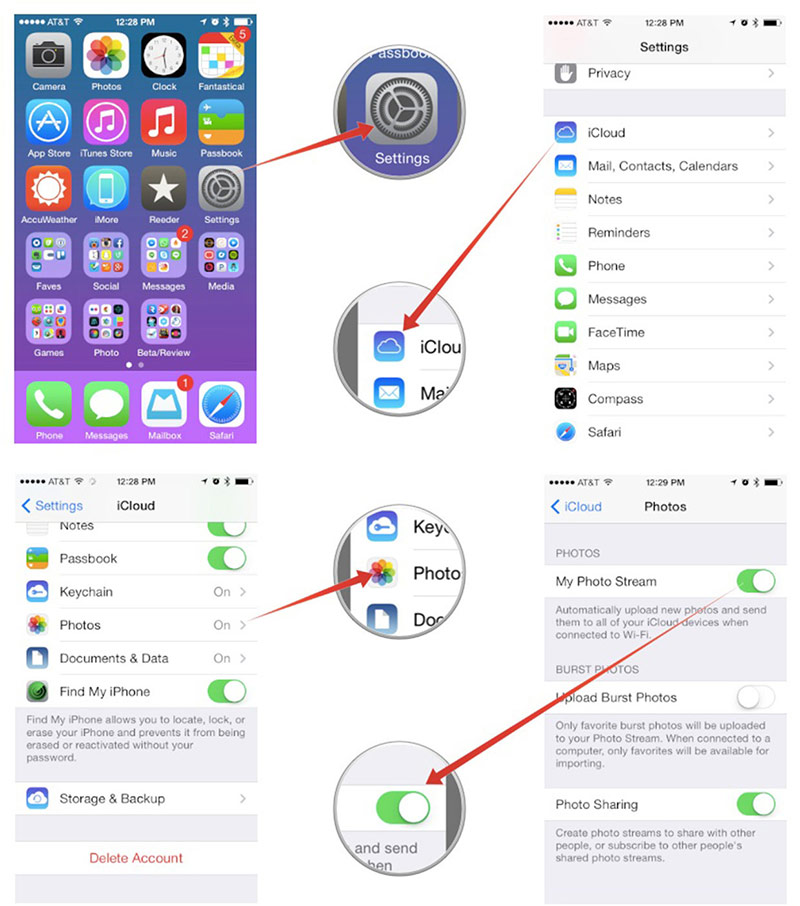
- Açık "Ayarlar" app
- Dokunun "iCloud" > "Fotoğraflar"
- "Fotoğraf Akım" açın
IPhone sefere fotoğraf çekerken, WLAN bağlı ise fotoğraflar otomatik olarak iCloud yüklenecektir. Yakında, iPhone paylaşılan fotoğraflar iPad "Fotoğraflar" app "Benim Fotoğraf Akım" klasöründe görünecektir. Bu noktada, başarıyla Fotoğraf Deresi üzerinden iPad iPhone fotoğraf paylaştı.
E-posta ile iPad iPhone Fotoğrafları Taşı
IPhone fotoğrafları taşımak için uygundur 6 Artı, iPhone 6, iphone 5s, iPhone 5c, iPhone 5, iphone 4s, iPhone 4, iPhone 3GS, iPad Air iPhone 3G ve iPhone 1 gen 2, iPad Air, Retina ekran iPad (iPad 4), Yeni iPad (iPad 3), iPad 2, iPad 1 gen, ipad mini 3, Retina ekran ile iPad Mini (ipad mini 2) ve iPad Mini 1 gen.
Şeyler ihtiyacınız:
- IPhone ve iPad
- 1 veya 2 E-posta hesabı(s)
Avantajları:
- Otelde ücretsiz çözümlerden biri.
- Hayır USB kablosu gereklidir.
- Tüm iPhone ve iPad modelleri için çalışır.
Dezavantajları:
- Sadece 5 resimleri kez takılabilen.
- Sen iPhone ve iPad hem e-posta hesapları yapılandırmanız gerekir, daha önce hiç yapmadım kullanıcılar için biraz zor olabilir ki. Almak ve iPad ve iPhone üzerinde e-postalar göndermek için gerekmiyorsa, ayarlar o kadar kolay değildir çünkü iPad iPhone fotoğraf taşımak için sadece e-posta hesaplarını ayarlamak için gereksiz.
- Bu e-posta sunucusuna iPhone fotoğraf yüklemek ve ağınızın hızına bağlı olarak iPad indirmek için biraz zaman alır.
E-posta ile iPad iPhone fotoğraf taşımak için, İlk iPhone ve iPad hem e-posta hesapları yapılandırmanız gerekir, ve daha sonra bir e-posta oluşturmak ve iPhone iPad taşımak istediğiniz fotoğrafları eklemek. Kısa bir süre sonra, Eğer iPad e-posta alacaksınız, ve sonra da iPad depolama fotoğrafları kaydetmek gerekir. İşte detaylı adımlar:
- E-posta hesabını yapılandırın(s) için "Posta giderek iPhone ve iPad hem, İletişim, Takvimler " > Ayarlar app "Hesap Ekle".
- IPhone "Fotoğraflar" uygulamasını açın.
- "Albümler" sekmesinde, "Kamera Roll" klasörünü girin.

- Dokunun "Seç" ve kadar seçim 5 iPad iPhone aktarmak isteyen fotoğrafları.

Eğer daha seçtiyseniz 5 Fotoğraf, hisse menüsünden "Posta" seçeneği olmayacak.
- Ok sol alt köşesinde bir kutunun üstünden çıkan paylaşın düğmesine dokunun.
- Açılan menüden "Posta" uygulamayı seçin.

- Alıcının ve girdi Konusu gibi iPad e-posta kümesi ekle.

- (Isteğe bağlı) Daha fazla fotoğraf eklemek gerekirse, Basın ve e-posta içeriği kısmen fazla fotoğraf eklemek istediğiniz konumda ekrana tutun, ve hızlı menüden "Ekle Fotoğraf veya video" seçeneğini. Sonra albümlerden bir fotoğraf seçmek için izin verilir, ve e-posta fotoğraf eklemek için "Seç" düğmesine dokunun. Yalnızca bir kez bir fotoğraf ekleyebilirsiniz. Eğer daha eklemeniz gerekiyorsa 5 Fotoğraf, Eğer adımı tekrarlamak zorunda 8 tek e-posta, bir fotoğraf eklemek için.

- Sağ üst köşedeki "Gönder" düğmesine dokunun.
- Orijinal boyutlarda iPad iPhone fotoğrafları aktarmak gerekirse "Gerçek Boyut" seçiniz. Ek olarak, Ayrıca "Küçük" seçebilirsiniz, E-posta boyutunu azaltmak için fotoğraf boyutlarını büyütmek ve ağ trafiğini kurtarmak için kendi ihtiyaçlarınıza göre "Orta" veya "Large".

- Eğer iPad e-posta aldığınızda, E-posta açmak, Bir fotoğraf indirmek için dokunun, Basın ve fotoğraf tutun ve "Resmi Kaydet" i seçin, ve fotoğraf "Kamera Roll" eklenecektir. Seçerseniz "x kaydet (Ekli fotoğrafların sayısı) Görüntüler ", e-postadaki bağlı tüm fotoğraflar otomatik olarak iPad kaydetmek olacaktır.


- IPad'inizde "Fotoğraflar" uygulamasını açın, ve "Kamera Roll" klasöründe kayıtlı tüm fotoğrafları bulabilirsiniz.
Özgür bir yoldur olsa, biz e-posta yoluyla iPad iPhone fotoğraf göndermek için düşündüğümden daha karmaşık.
Şimdilik, Ben girmiştik 7 iPad iPhone fotoğrafları aktarmak için yollar. Şüphesiz, the 7 yolları da iPhone iPad fotoğrafları aktarmak için kullanılır, iPhone iPhone, iPad iPad, iPod touch iPhone, iPod touch iPad, iPad iPod touch, iPhone iPod touch, iPod touch iPod touch, v.b.
IPad iPhone fotoğrafları aktarma herhangi bir diğer iyi yolu varsa, iPad iPhone fotoğrafları almak çalıştım ya da herhangi bir sorunla karşılaşırsanız, Aşağıda Yorum bırakmak için çekinmeyin.

